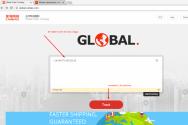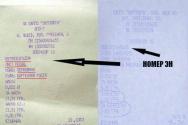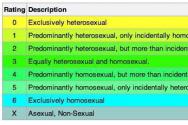Почему на Айпаде не переворачивается экран и как включить автоповорот? Что делать, если экран iPhone или iPad не поворачивается Горизонтальный режим экрана в моделях iPhone Plus
У iPhone 6 Plus домашний экран, как известно, умеет изменять ориентацию с вертикальной на горизонтальную, и с выстроенными по горизонтали иконками iPhone 6 Plus начинает быть похожим на маленький iPad. Ориентация домашнего экрана меняется простым поворотом корпуса смартфона: наклонили iPhone 6 набок — экран тоже повернулся.
Выглядит все это простенько, но симпатичненько, потому многим юзерам данное новшество нравится. В особенности, если работает оно без глюков.
Но, как водится, так везет не всем и не всегда.
И довольно часто у iPhone 6 Plus домашний экран не поворачивается, вне зависимости от того, активирована ли данная опция в настройках аппарата.
То есть получается странно: экраны приложений перестраиваются, как обычно, а домашний экран не поворачивается, как iPhone не крути. Абыдно! И хочется сию неприятность устранить. А Как?
Оказывается, в большинстве случаев причина данной проблемки довольно проста, и кроется она в настройках режима «Увеличения дисплея» (Display Zoom). Потому, чтобы ее устранить, фактически надо только настроить вращение домашнего экрана в iPhone 6 Plus без использования увеличения. Делается это следующим образом:
- заходим в «Настройки» и далее — в «Экран и яркость»;
- находим «Увеличение» и жмем «Вид»;
- выбираем «Стандартно», «Установить» и подтверждаем изменение;
- возвращаемся на домашний экран, крутим iPhone и проверяем, поворачивается или не поворачивается экран.
Пара нюансов: во-первых, надо понимать, что не поворачивается экран из-за ошибки в настройках, а не потому, что до этого iPhone 6 Plus как следует приложили к чему-то твердому (кстати, к вопросу о защите — http://arc.com.ua/catalog/900 ); во-вторых, чтобы домашний и все остальные экраны у iPhone 6 Plus исправно крутились, надо обязательно отключить блокировку ориентации, как у iPad (опция отображается специальным значком в виде маленького замочка со стрелочкой в статус-баре).
Если же режим увеличения и блокировка ориентации отключены, но у iPhone 6 Plus домашний экран не поворачивается все равно, то тогда рекомендуется просто повернуть сам аппарат в горизонтальное положение и аккуратно встряхнуть. Иногда случается так, что встроенный акселерометр iPhone, так сказать, теряет чувствительность, а легкая встряска приводит его в нормальное состояние. Ну, вот, как-то так.
При желании посмотреть снимки в Айфоне в горизонтальном положении потребуется воспользоваться функцией «переворачивания» экрана. Представим ситуацию, что владелец iPhone – новичок, не знающий, как сделать/включить автоповорот на Айфоне. Данная статья для того, чтобы помочь разобраться с настройками функций «умного» девайса. Рассмотрим, как настроить поворот экрана на iPhone, а также выключить его в зависимости от модели гаджетов.
Владельцам устройств нужно два раза надавить по кнопке Home/«Домой». Появится панель многозадачности. Пролистать ее в правую сторону до появления значка изогнутой стрелки. Она-то и отвечает за то, чтобы перевернуть экран. Если кнопка активирована, надо «тапнуть» по ней, отключая. И, наоборот, если неактивна, – включить.
Последние модели айфонов
iPhone, оснащенный последними версиями «операционки», требует другого подхода. Смахиваем по экрану снизу вверх. Появляется «Центр управления» – место сосредоточения основных настроек, функциональных возможностей Айфона.
Верхняя часть «ЦУ» содержит кнопки, среди которых заметен значок с круглой стрелкой и замком. Эта кнопка – отключатель/включатель автоповорота экрана. При красном цвете функция деактивирована, повернуть дисплей невозможно.
Включение и выключение автоповоротаЗаключение
Теперь каждый пользователь iPhone знает, что обозначает значок замка с изогнутой вокруг него стрелкой и как развернуть экран при необходимости. Разработчиками компании Apple предусмотрен автоповорот по умолчанию, осуществляемый через настройки. При переводе телефона в горизонтальное положение изображение тоже поворачивается вслед за корпусом аппарата. Для просмотра картинок, фильмов, роликов это, безусловно, удобный вариант.
Время на чтение: 5 мин
Сейчас мы с вами разберемся в причинах почему iPhone не поворачивает экран в приложениях, видео, просмотре фото или в браузере. Следует учитывать, что не все приложения поддерживают функцию поворота экрана.
Данная статья подходит для всех моделей iPhone 11/Xs(r)/X/8/7/6 и Plus на iOS 13. На более старых версиях могут отличаться или отсутствовать указанные в статье пункты меню и аппаратная поддержка.
Повреждение датчика гироскопа
В iPhone гироскоп отвечает за получение данных о положении устройства в пространстве. Именно он определяет, что гаджет повернули и требуется картинку подстроить под экран (альбом или портрет).
Повредить датчик можно во время падения Айфона, ударе или после попадания под корпус влаги. В этом случае нужно посетить сервисный центр для замены поломанного модуля на новый.
Задайте свой вопрос специалисту
Не знаешь как решить проблему в работе своего гаджета и нужен совет специалиста?
Отключаем блокировку поворота экрана
Поворачиваем Айфон вправо или влево на 90 градусов. Это должно экран заставить поступать аналогичным образом. Если запущенная программа поворот экрана поддерживает, то она перед вами предстанет в альбомном режиме.
Поворачивая гаджет, его нужно держать или боком (альбомная ориентация) или в вертикальном положении (книжная ориентация) и экраном к себе. Если в альбомном режиме вы запрет на поворот экрана активируете снова, то экран вернется в вертикальный режим автоматически.
Через AssistiveTouch
Открываем «Настройки» - «Основные» - «Универсальный доступ» - «AssistiveTouch».
Данная опция позволяет выполнять действия, которые зачастую отводятся механическим кнопкам (к примеру, кнопки блокировки экрана). Еще AssistiveTouch позволяет поворачивать экран в различные стороны в приложениях, которые подобный режим работы поддерживают. Перед использованием данной функции следует отключить блокировку поворота гаджета.
Рядом со строкой «AssistiveTouch» нажимаем на переключатель. Он станет зеленым цветом, указывая, что функция теперь включена. Еще на экране Айфона отобразится серый квадрат. Изначально он маленький и полупрозрачный, но когда нажмете - развернется.

Выходим из настроек, а потом открываем любую программу. Подойдет «Заметки» и «Фото», так как они поддерживают гарантированно поворот экрана.
Нажимаем на серый квадрат. Отобразится меню с опциями типа «Пункт управления», «Аппарат» и «Центр уведомлений». Выбираем опцию «Домой» внизу данного раздела. Выбор данной функции соответствует нажатию на механическую кнопку «Home».
- Выбираем функцию «Аппарат». Отобразится вкладка с дополнительными параметрами.
- Выбираем «Поворот экрана». Пока отключена блокировка поворота экрана, данная функция вам позволит в любом направлении вращать экран.
- Нажимаем «Влево» или «Вправо», чтобы переключиться в режим альбомной ориентации. Если запущенная программа поддерживает вращение, на гаджете перевернется изображение. Для уменьшения меню AssistiveTouch необходимо нажать на любую точку экрана.

Отключение увеличения
Если экран iPhone перестал поворачиваться, то отключим увеличение дисплея для поворота домашнего экрана:
- Переходим в «Настройки».
- Выбираем «Экран и яркость».
- В пункте «Увеличение дисплея» необходимо выбрать подраздел «Вид».
- Переключаем опцию «Увеличение» в положение «Стандартно». Затем выполнится перезагрузка iPhone.

Сегодня будем разбираться с тем, как можно отключить или включить поворот экрана на вашем айфоне. Эта функция весьма необходима на любом смартфоне.
Чтобы понять, когда именно может пригодится эта функция, возьмем самую обычную ситуацию. Допустим вы лежите на бочку в кровати и ваш экран начинает жить своем жизнью и менять ориентацию экрана.
Чтобы вы смогли пользоваться iPhone только в вертикальном положении, как раз и была придумана такая функция как отключение поворота экрана.
Реализация на iOS от 4.0 до 6.0
Если вы обладатель устройством, на котором установлена именно такая iOS как указано в заголовке, то у вас на смартфоне, при нажатии на клавишу home дважды, появляется панель многозадачности.
Пролистав эту панельку вправо, вы сможете увидеть кружочек со стрелочкой. Нажав именно на эту кнопку, ваш экран будет постоянно в вертикальном положении.
Реализация на iOS 7.0 и выше
После того как вышла новая операционная система iOS 7.0 дизайн меню полностью поменялся, включая и местоположении этой функции.
Чтобы найти ее все достаточно просто. Свапните по экрану с самого низу вверх и перед вами появится панелька с самыми важными функциями смартфона.
Справа сверху вы сможете увидеть замок в кружочку, именно эта кнопка отвечает за эту возможность отключения поворота.
Выводы
Как будет реализована эта функция в дальнейшем никто не знает. Насколько удобно отключать и включать поворот экрана на вашем iPhone в будущем пока неизвестно, но думаю будет что-то оригинальное.
Теперь вы знаете для чего нужен этот странный значок замочка в кружочке на вашем айфоне.